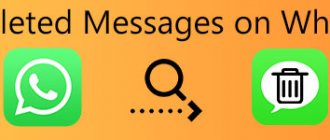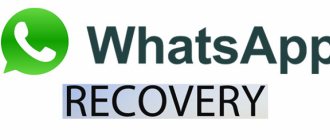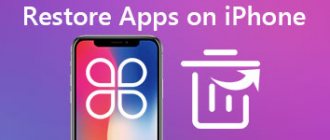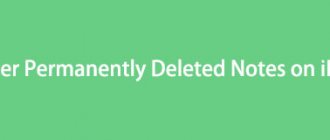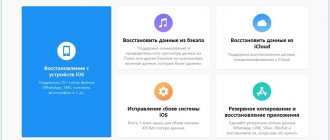За время работы с айфоном, да и с любым другим устройством, накапливается большое количество информации в сообщениях, как по работе, так и просто от друзей, родственников и знакомых. Но иной раз вся эта накопленная годами кладезь куда-то вдруг исчезает, и пользователь в панике начинает обзванивать сервисные центры и прочие конторы, чтобы ему восстановили сообщения, ведь там вся его жизнь! Знакомая ситуация? Однако не обязательно обращаться в какой-либо сервис, если и у вас пропали сообщения на телефоне. Предусмотрено несколько способов восстановления, о которых мы и рассказываем в этой статье.
Восстановление сообщений через iCloud
Основная цель облачного сервиса iCloud – хранение важной информации пользователей, которая будет доступна с любого авторизованного устройства. Здесь могут храниться не только фотографии или данные из приложений, но и заметки, почта, и в том числе и сообщения. Это очень удобно, ведь таким образом можно переносить SMS в удобном виде и прочитывать их где угодно.
Восстановление будет возможно только в том случае, если у вас создавались резервные копии в iCloud, и в их числе были и SMS. Как правило, данный пункт активируется автоматически при настройке резервного копирования. Чтобы вернуть сообщения, вам необходимо выполнить следующие действия:
- Зайдите в «Настройки» своего iPhone и выберите пункт «Основные»;
- Пролистните до конца списка и кликните по пункту «Сброс»;
- Далее в появившемся меню вам необходимо нажать вкладку «Стереть контент и настройки», а также подтвердить данную операцию паролем, если он установлен;
- Как только настройки будут сброшены до заводских, вы сможете восстановить информацию из бекапа.
- Для этого выбираете пункт «Восстановить из копии iCloud», авторизовываетесь под своей учетной записью и система автоматически загружает всю информацию;
- Время на загрузку определяется количеством информации из бекапа. Но как только все будет восстановлено, вы получите все свои сообщения обратно на тот день, когда была создана копия.
Внимание! Если у вас есть важная информация, перед выполнением описанных действий рекомендуем вам создать или обновить копию, так как все данные с вашего смартфона будут удалены, и вы сможете восстановить только то, что было сохранено на момент создания бекапа.
Как проверить, что бекап сообщений в айфоне создавался
В данном случае речь идет о сервисе iCloud, поэтому вам нужно проверить, создавалась ли копия, когда именно она была создана и сохранялись ли там сообщения.
- Перейдите в «Настройки» и кликните по своей учетной записи (первый пункт в списке);
- Далее нажмите пункт iCloud и перейдите в «Управление хранилищем»;
- Пролистните список вниз, пока не найдете пункт «Сообщения» и нажмите по нему;
- Если рядом с вкладкой есть размер, например, 5 Мб, значит какие-то данные из «Сообщений» в облачном сервисе хранятся;
- Теперь вам нужно посмотреть, когда именно создавалась последний раз копия. Для этого возвращаетесь в пункт iCloud и пролистываете вниз до вкладки «Резервная копия»;
- Нажмите этот пункт и посмотрите, какого числа был создан последний бекап. Если вас устраивает дата, можете сбрасывать до заводских настроек.
Из-за чего могут пропасть SMS
Важные сообщения могут исчезнуть не по разным причинам, необязательно по неосторожности пользователя. Из них можно выделить:
- Бессознательно или случайное удаление текстовых сообщений на iPhone.
- Удаление SMS после джейлбрэйка.
- Сброс смартфона до заводских настроек, путём выбора функции «Стереть все содержимое и настройки» в меню.
- Прерванное обновление операционной системы iOS.
- При утере или пропаже iPhone.
- После значительных повреждений смартфона, при ремонте которого пришлось полностью сбросить настройки.
Восстановление сообщений через iTunes
Данный метод также подразумевает восстановление сообщений из бекапа, который был создан через программу iTunes на вашем компьютере. Когда вы подключаете устройство к ПК, запускается iTunes, в котором можно в несколько кликов создавать бекапы. Причем в дальнейшем вы сами сможете выбирать, за какое именно число нужно восстановить данные. Весь процесс осуществляется так:
- Подключите iPhone к своему ПК через USB-кабель и откройте iTunes;
- В окне программы нажмите на иконку своего смартфона и во вкладке «Обзор» кликните по пункту «Восстановить из копии»;
- Выберите бекап, из которого нужно восстановить данные и подтвердите операцию. Система автоматически скопирует все данные, которые были сохранены на тот момент, в том числе и сообщения.
Внимание! Чтобы iTunes автоматически создавал бекапы при подключении айфона, рекомендуем поставить галочку напротив пункта «Автоматическое создание копий».
Когда необходимо восстановить удалённые смс-сообщения в айфоне
Необходимость восстановления сообщений возникает в тот момент, когда SMS удалены случайно или исчезли в момент обновления версии iOS либо перепрошивки устройства. Также сообщения могут пропасть в том случае, если SIM-карта или же сам Айфон был поврежден.
Чтобы воспользоваться восстановлением сообщений, необходимо заранее, до пропажи самого сообщения, иметь резервную копию данных. Даже если вы не создавали ее специально, то вполне вероятно, что она могла создаться автоматически при подключении Айфона к iTunes или iCloud.
Как только вы обнаружили пропажу нужного вам сообщения ,то тут же необходимо отключить устройство от Wi-Fi и мобильного интернета, для того чтобы айфон самостоятельно не создал новую резервную копию. В противном случае, информация о том, что сообщение больше не находится на телефоне, сохранится в ней, и вы больше не сможете восстановить утраченный элемент.
Восстановление сообщений на iPhone с помощью программ
К сожалению, не всегда удается вовремя сделать бекап, особенно, если iCloud был отключен или долго отсутствовал доступ к интернету. В этом случае стандартные способы восстановления SMS никак не помогут. Но есть специальные программы от сторонних разработчиков, при помощи которых можно в несколько действий восстановить сообщения.
Tenorshare UltData
Если вы не используете iCloud и другие облачные сервисы для восстановления сообщений, есть еще один способ, пусть и немного посложнее, позволяющий восстановить удаленные сообщения на телефоне. Для этого вам необходимо использовать утилиту для восстановления данных iPhone. Самым популярным продуктом в этой категории является Tenorshare UltData. Порядок работы с этой программой такой:
- Загрузите и установите программу на свой компьютер и запустите ее. В главном окне выберите «Восстановить с устройства iOS»;
- Подключите устройство iOS к Mac или ПК. Убедитесь, что ваш USB-кабель работает правильно, иначе программа не обнаружит подключенное устройство;
- Как только приложение обнаружит ваше устройство, отобразится окно в программе, где вам предложат выбрать, какие именно данные восстанавливать. Выбираете вкладку «Сообщений» или другие типы файлов, если их тоже требуется восстановить, и нажимаете «Сканировать»;
- После сканирования выберите вариант удаления или потери данных, чтобы их можно было легко просмотреть. Далее нажмите вкладку «Восстановить на ПК» и подождите несколько секунд.
На этом процедура восстановления сообщений на iPhone завершена. Рекомендуем вам использовать подобные продукты в случае критических ситуаций.
Primo iPhone Data Recovery
Это универсальная программа, с помощью которой можно восстанавливать данные как из бекапов, созданных в iTunes или iCloud, так и удаленные файлы с вашего устройства. Причем часто это приложение помогает пользователям, если iTunes не может «вытащить» данные из копии и корректно их восстановить. Весь процесс сводится к нескольким шагам:
- Загрузите и установите приложение на своем компьютере и подключите девайс, с которого необходимо восстановить сообщения через USB-кабель;
- Откройте программу и в первом окне нажмите кнопку Next, чтобы запустить процесс сканирования;
- Как только сканирование будет завершено, система отобразит список возможных файлов для восстановления. Все они разделены на категории. Нас интересует вкладка Messages;
- Галочками выбираете необходимые сообщения и нажимаете Recover;
- В результате вы получите полную копию SMS, которые будут восстановлены на вашем смартфоне.
Еще один плюс этого ПО в том, что вы без проблем можете авторизоваться в своем iCloud через окно программы и восстановить только те данные, которые вам необходимы. То есть, не обязательно сбрасывать настройки до заводских. Нужно лишь подключить смартфон к компьютеру, открыть программу и авторизоваться под своим ID в облачном сервисе, а дальше уже выбирать, что именно восстанавливать.
Внимание! Для тех, у кого возникают проблемы с зависанием айфона, также рекомендуется использовать данный инструмент. С помощью программы можно восстановить ваш iPhone в несколько кликов, и он будет работать корректно и без сбоев! Программа условно бесплатная. Часть информации можно восстановить бесплатно, однако при превышении лимита необходимо заплатить 40 долларов за покупку лицензии.
Enigma Recovery
Основное преимущество данной программы – поддержка русского языка. Если вы не знаете английского, то данный вариант будет вам как-раз кстати. С помощью этой утилиты можно не только восстанавливать данные с устройства, но и из бекапов iTunes, iCloud, даже если через штатные средства от Apple у вас не получилось выполнить процедуру.
- Чтобы восстановить сообщения, загрузите программу и установите на своем компьютере;
- Подключите айфон через USB-кабель и обязательно разблокируйте его, иначе у вас появится уведомление, как на скриншоте ниже;
- Подтвердите на телефоне, что доверяете этому компьютеру и дождитесь, пока система просканирует ваше устройство и определит, что можно восстановить;
- По завершению сканирования перейдите в раздел «Сообщения» и выделите те SMS, которые вам необходимо будет восстановить. Те SMS, которые были удалены, будут иметь маркировку красного цвета с иконкой корзины;
- Как только подтвердите операцию, программа автоматически восстановит сообщения и заново внесет их в память вашего устройства.
Внимание! Продукт Enigma Recovery – платный, и в бесплатном режиме доступно лишь ограниченное количество записей, которые можно восстановить. Полная же версия обойдется вам от 2999 до 10999 рублей, в зависимости от количества устройств. Минимальной версии, как правило, достаточно, чтобы использовать все возможности программы.
iSkysoft Toolbox
Использование этой программы возможно только при наличии последней версии iTunes, установленной на вашем компьютере. Если она присутствует, далее выполняете действия:
- С официального сайта загрузите iSkysoft Toolbox и установите;
- Запустите программу и подключите свой iPhone при помощи USB;
- Как только устройство будет определено системой, дождитесь синхронизации и нажмите пункт Recovery;
- Здесь будет три разных варианта восстановления. Нас интересует первый – Recovery from iOS Device;
- Так как нас интересуют только удаленные сообщения, вам необходимо убрать все галочки, кроме пункта Messages & Attachments;
- Если все выделили правильно, нажмите кнопку Start Scan, чтобы система провела сканирование и отобразила список возможных SMS, которые можно восстановить для вашего устройства;
- В течении определенного времени будет осуществляться сканирование данных, и на выходе вы получите полный список сообщений, которые можно восстановить;
- Выбираете из списка то, что вам нужно, отмечая их галочками и нажимаете кнопку Recover, чтобы восстановить сообщения на ваш айфон;
- Обратите внимание, что на нашем скриншоте программа не нашла сообщений, которые можно восстановить. Они у вас будут подсвечены оранжевым текстом. Также в строке поиска Filter можно выбрать показ только удаленных SMS, чтобы быстрее просмотреть всю информацию и восстановить необходимые файлы.
Приложение iSkysoft Toolbox позволяет восстанавливать данные и из резервных копий iTunes или iCloud, поэтому вы в любой момент можете воспользоваться этими опциями. Но учтите, что программа платная и весь функционал будет доступен только после оплаты. Стоимость составляет примерно 4000 рублей.
В целом для решения таких задач разработано большое количество универсальных программ, но мы рассмотрели основные из них. Как правило, функционал у всех похожий, просто отличаются они ценой, интерфейсом и поддержкой разных языков. Если вам необходимо восстановить данные всего лишь один раз, попробуйте все варианты в бесплатном режиме, а если ограниченных возможностей будет недостаточно, приобретайте самый дешевый продукт из списка. Для специалистов, которые постоянно работают с подобными устройствами и выполняют такие действия, лучше всего приобретать полную версию, так как затраты на нее с лихвой окупятся в будущем.
Как восстановить удаленные тексты iPhone из резервной копии iTunes
Если вы когда-либо использовали iTunes для резервного копирования на компьютер, то знаете, что резервные копии iPhone могут содержать некоторые удаленные текстовые сообщения,
Но восстановление устройства опасно, так как оно сотрет текущие данные на iPhone, а резервная копия может не иметь сообщений, которые вы хотите получить. Поэтому в таком случае может понадобиться iPhone backup extracto для предварительного просмотра содержимого резервной копии iTunes и извлечения только удаленных элементов обратно на устройство.
Для предварительного просмотра содержимого iPhone и восстановления только удаленных сообщений, PhoneRescue для iOS может быть лучшим, что вам нужно. поскольку он может автоматически сравнивать данные между iPhone и резервного копирования, чтобы точно найти то, что вы потеряли.
Кроме того, если ваш iPhone был потерян или украден, это приложение также может быть полезно для вас, чтобы просмотреть сообщения на резервной копии, и даже сохранить их в качестве печатных документов, таких как HTML.
Все еще интересно, как восстановить на айфоне удаленные смс?
Почему сообщения пропадают с айфона?
Не всегда пользователь может определить причину удаления сообщений со своего устройства, и чтобы не попасть повторно в такую ситуацию, следует понять, из-за чего это происходит. Мы перечислили основные факторы, из-за которых могут удаляться SMS с вашего iPhone:
- Сброс настроек до заводских. Иногда пользователи совершенно бездумно выполняют это действие, не предполагая, какими последствиями им это обернется. Обязательно создавайте резервные копии, если сбрасываете настройки;
- Jailbreak. В случае с прошивкой айфона вас ждет тоже самое, что и в предыдущем пункте, поэтому обязательно делайте бекап всех данных;
- Некорректное обновление iOS или системные ошибки. Здесь уже нужно тщательно разбираться в проблеме и искать точные причины, пробовать обновить систему еще раз;
- Удаление SMS. Да, иногда пользователь сам стирает сообщения, а потом пытается их восстановить. Здесь важно как можно быстрее воспользоваться программой, чтобы не перезаписалось место, где раньше были эти данные.
Почему могут исчезнуть SMS
Современные условия позволяют пользователям использовать наиболее продвинутые средства коммуникации, например, те же самые социальные сети. Однако некоторые люди до сих пор отправляют все сообщения прямо через СМС, поэтому пропажа сообщений в один момент – это большая беда.
Именно поэтому пользователь должен знать, почему могут исчезнуть все сообщения в один миг. Для этого есть определенные причины:
- Сам пользователь. Иногда человек может случайно взять и удалить сообщения, сам того не замечая. Также это могут быть намеренные действия, которые пользователь захочет быстро исправить;
- Операционная система. Часто она сама удаляет все сообщения. Связано это прежде всего с тем, что ОС Айфона смогла получить соглашение на удаление информации;
- Другие приложения. Если пользователь дал разрешение другим приложениям на то, чтобы распоряжаться сообщениями, то не стоит удивляться, что они могут их с легкостью удалить. Один неправильный элемент в работе и все пользовательские данные могут быть удалены в один миг;
- Внутренняя шибка. Иногда система может даже без пользовательского разрешения взять и удалить все сообщения. Обычно из-за ошибки страдают не только СМС, но и другие утилиты и стороны устройства.
Как видно, причин достаточно много. Пользователю изначально стоит понять, какая причина подходит ему, а после этого уже действовать и стараться восстановить все сообщения, так как в зависимости от изначальной причины строится процесс рекавери.
Как избежать проблем с удалением сообщений на айфоне
Если вам очень важно сохранить все SMS, которые отправляют вам пользователи, рекомендуем придерживаться следующих правил:
- В iCloud обязательно активируйте пункт «Сообщения», чтобы они синхронизировались и автоматически сохранялись, если появлялись новые;
- При подключении к компьютеру регулярно создавайте резервные копии через iTunes или любые другие программы. Можно настроить автоматический бекап, который будет стартовать сразу же после подключения устройства;
- Никому не давайте пароль от своей учетной записи, так как третьи лица могут использовать ее для авторизации и полного удаления всей информации, связанной с этим ID;
- Не сбрасывайте настройки до заводских, пока не создадите полную копию данных, которая будет актуальна на текущий момент.
Вариантов восстановления много, и, если у вас не было бекапов и копий в iCloud, процент успеха с использованием сторонних утилит будет зависеть от того, как долго вы пользовались устройством после удаления информации.
Поделиться ссылкой:
Когда копирование не нужно
Сделайте 4 шага для прямого извлечения сообщений iPhone без резервного копирования:
- Скачайте PhoneRescue для iOS на компьютер, установите и запустите его.
- Подключите iPhone к ПК USB-кабелем, выберите «Восстановить с устройства iOS» и нажмите стрелку вправо, чтобы продолжить.
- Выберите «Сообщения» и нажмите кнопку «Ок», чтобы сканировать только удаленные сообщения на iPhone.
- Просмотрите все удаленные сообщения, проверьте необходимые элементы, которые вы хотите восстановить, и нажмите на кнопку устройства, чтобы получить их обратно на iPhone.
Кроме восстановления удаленных текстовых сообщений и получения их обратно на iPhone, PhoneRescue для iOS также поддерживает экспорт удаленных сообщений iPhone на компьютер для резервного копирования. Нажав на кнопку компьютера, можно сохранить, в качестве документа для печати, HTML и текстовый формат. Уже разобрались, как восстановить на айфоне удаленные смс?
Часто задаваемые вопросы по восстановлению сообщений iMessages
Можете ли вы восстановить удаленные сообщения iMessages на iPhone без резервного копирования?
Если вы хотите восстановить удаленные текстовые сообщения на iPhone без файлов резервных копий, вам понадобится Apeaksoft iPhone Data Recovery. Это профессиональный инструмент для сканирования и восстановления удаленных сообщений iMessages на iPhone. Перейти к Часть 2 раздел этой статьи, чтобы узнать более подробную информацию.
Как найти исчезнувшие сообщения iPhone iMessages?
Вы можете попробовать перезагрузить iPhone, чтобы снова проверить сообщения iMessages. Если вы не можете их найти, вы можете проверить историю сообщений, чтобы увидеть пропавшие сообщения. Или вы можете использовать инструмент восстановления данных, такой как iPhone Data Recovery, чтобы помочь вам вернуть недостающие сообщения.
Как сделать резервную копию сообщений iMessages?
iCloud и iTunes — хорошие варианты для резервного копирования сообщений iMessages. Чтобы узнать о конкретных шагах, ознакомьтесь с этой статьей: Резервное копирование сообщений iMessages.
Из приведенных выше способов 4 для восстановления iMessages с резервной копией или без нее вы можете заметить, что разные методы достигли незначительно разных результатов.
Первый метод прост без использования компьютера, но он перезапишет существующие данные, второй метод достаточно безопасен для сохранения обеих данных, даже если вы не получили резервную копию, третий и четвертый способ хорошо работают для просмотра и восстановления iMessages из iCloud или Резервное копирование iTunes без регистрации iCloud онлайн или запуска iTunes. Выберите лучший по вашему желанию.
Теперь вам нужно последовать этому примеру, чтобы восстановить удаленные сообщения iMessages на iPhone.
Вы не можете пропустить здесь:
В качестве другого приложения для обмена сообщениями, использующего Wi-Fi, WhatsApp, если вы потеряли сообщения WhatsApp на своем iPhone, просто посетите здесь: Восстановить удаленные сообщения WhatsApp.
Можно ли изъять СМС из бэкапа iTunes без подключения Айфона к компьютеру?
Утилита iSkySoft iPhone Data Recovery способна восстановить СМС-ки не только из памяти «яблочного» гаджета, но и из резервных копий данных, сделанных через iCloud и iTunes. При этом сам гаджет к компьютеру подключать не нужно – достаточно помнить, где найти резервные копии на ПК.
Доступ к СМС в резервной копии можно получить так:
Шаг 1. Запустите программу и проследуйте в раздел «Recover from iTunes Backup File».
Шаг 2. В специальном окне выберите ту резервную копию, которая, по вашему мнению, содержит нужное СМС.
При выборе ориентируйтесь на дату, указанную в названии бэкапа.
Шаг 3. Определившись с копией, кликните на кнопку «Start Scan».
Начнётся процедура восстановления, по итогам которой утилита iSkySoft разложит все данные, содержащиеся в бэкапе, «по полочкам».
Шаг 4. Откройте раздел «Messages» в блоке «Messages & Call log» — именно там вы и найдёте СМС-ки.
Бегло просматривая сообщения от разных отправителей, вы наверняка отыщите необходимую информацию.
Номера отправителей большей части СМС из бэкапа, увы, не отображаются, поэтому поиск нужного сообщения по адресанту обречён на провал.
Для восстановления данных из копии в iCloudiSkySoft вам следует вспомнить логин и пароль от учётной записи «облачного» хранилища.